搭建 vps,从零开始,全面解析VPS主机搭建与优化教程
- 综合资讯
- 2025-04-02 21:59:01
- 4
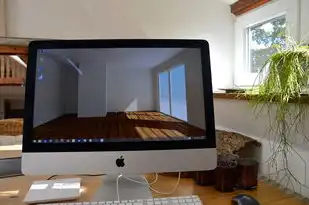
全面解析VPS主机搭建与优化教程,从零开始,涵盖VPS搭建的各个环节,包括环境配置、软件安装、性能优化等,助你轻松掌握VPS搭建技巧。...
全面解析VPS主机搭建与优化教程,从零开始,涵盖VPS搭建的各个环节,包括环境配置、软件安装、性能优化等,助你轻松掌握VPS搭建技巧。
随着互联网的快速发展,越来越多的企业和个人开始选择使用VPS主机来搭建网站、应用或进行其他在线业务,VPS主机以其灵活、稳定、安全等特点,受到了广泛的关注,本文将为您详细解析VPS主机的搭建与优化过程,帮助您轻松入门。
VPS主机概述
VPS(Virtual Private Server)即虚拟专用服务器,是一种基于虚拟化技术的服务器,它将一台物理服务器分割成多个虚拟服务器,每个虚拟服务器都具有独立的操作系统、硬件资源和网络环境,VPS主机具有以下特点:
-
独立性:每个VPS主机都拥有独立的操作系统、内存、CPU和硬盘空间。
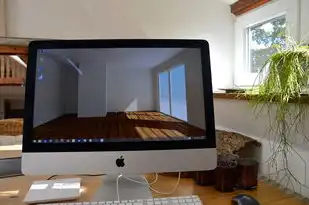
图片来源于网络,如有侵权联系删除
-
灵活性:用户可以根据自己的需求配置VPS主机,如安装软件、调整参数等。
-
稳定性:VPS主机具有较高的稳定性,不易受到其他虚拟服务器的影响。
-
安全性:VPS主机拥有独立的网络环境,安全性较高。
VPS主机搭建步骤
选择VPS主机提供商
您需要选择一家可靠的VPS主机提供商,市面上有很多优秀的VPS主机提供商,如阿里云、腾讯云、华为云等,在选择时,请关注以下因素:
(1)价格:根据您的预算选择合适的套餐。
(2)性能:关注CPU、内存、硬盘等硬件配置。
(3)带宽:选择带宽充足的套餐,以确保网站或应用的访问速度。
(4)售后服务:了解提供商的售后服务质量,以便在遇到问题时能够及时解决。
购买VPS主机
在选定提供商后,按照官网提示完成购买流程,购买成功后,您将获得VPS主机的IP地址、用户名和密码。
连接VPS主机
使用SSH客户端(如PuTTY)连接到VPS主机,在连接过程中,请确保已填写正确的IP地址、用户名和密码。
安装操作系统
根据您的需求选择合适的操作系统,如CentOS、Ubuntu、Debian等,以下以CentOS为例,介绍安装过程:
(1)登录VPS主机后,输入以下命令:
sudo yum update(2)安装SSH服务:
sudo yum install openssh-server(3)启动SSH服务并设置为开机自启:
sudo systemctl start sshd
sudo systemctl enable sshd配置VPS主机
(1)设置root密码:
sudo passwd root(2)设置防火墙规则:
sudo firewall-cmd --permanent --add-port=80/tcp
sudo firewall-cmd --permanent --add-port=443/tcp
sudo firewall-cmd --reload(3)安装Nginx或Apache等Web服务器:
以Nginx为例:
sudo yum install nginx
sudo systemctl start nginx
sudo systemctl enable nginx(4)安装MySQL或MariaDB等数据库:
以MySQL为例:
sudo yum install mysql-server
sudo systemctl start mysqld
sudo systemctl enable mysqld部署网站或应用
根据您的需求,部署相应的网站或应用,以下以WordPress为例:
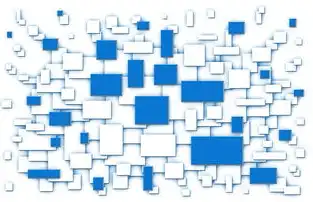
图片来源于网络,如有侵权联系删除
(1)安装WordPress:
sudo yum install php php-mysql php-gd php-xml php-xmlrpc php-mbstring php-pear php-json php-zip
sudo pecl install mcrypt
sudo pecl install redis
sudo pecl install memcached(2)配置Nginx:
sudo vi /etc/nginx/nginx.conf在server块中添加以下内容:
server {
listen 80;
server_name localhost;
root /usr/share/nginx/html;
location / {
include /etc/nginx/mime.types;
default_type application/octet-stream;
index index.html index.htm index.php;
try_files $uri $uri/ /index.php?$query_string;
}
location ~ \.php$ {
include snippets/fastcgi-php.conf;
fastcgi_pass 127.0.0.1:9000;
fastcgi_index index.php;
fastcgi_param SCRIPT_FILENAME $document_root$fastcgi_script_name;
}
}(3)安装WordPress:
sudo yum install wp-cli
wp core download --locale=zh_CN
cd /usr/share/nginx/html
sudo wp config create --dbname=your_database --dbuser=root --dbpass=your_password --dbhost=127.0.0.1
sudo wp core install --url=http://your_domain --title="Your Site" --admin_user=admin --admin_password=admin_password --admin_email=admin@example.com(4)访问网站:
在浏览器中输入您的域名,即可访问已部署的WordPress网站。
VPS主机优化
优化CPU和内存使用
(1)安装htop工具:
sudo yum install htop(2)使用htop监控CPU和内存使用情况,找出占用资源较高的进程,并采取相应措施。
优化磁盘IO
(1)安装iostat工具:
sudo yum install iostat(2)使用iostat监控磁盘IO使用情况,找出占用资源较高的磁盘,并采取相应措施。
优化网络配置
(1)调整TCP参数:
sudo vi /etc/sysctl.conf在文件中添加以下内容:
net.ipv4.tcp_fin_timeout = 30
net.ipv4.tcp_tw_reuse = 1
net.ipv4.tcp_tw_recycle = 1
net.ipv4.tcp_keepalive_time = 120(2)重启网络服务:
sudo systemctl restart network安装缓存插件
(1)安装Nginx缓存插件:
sudo yum install nginx-fastcgi-cache(2)配置Nginx缓存:
sudo vi /etc/nginx/nginx.conf在server块中添加以下内容:
location ~* \.(jpg|jpeg|png|gif|ico)$ {
expires 30d;
add_header Cache-Control "public";
}安装安全插件
(1)安装ModSecurity:
sudo yum install modsecurity(2)配置ModSecurity:
sudo vi /etc/modsecurity/modsecurity.conf在文件中添加以下内容:
SecRuleEngine On
SecRuleRequestBody ".*" "id:100000,log,deny,t:none,nolog,pass,nocase,t:file,m:file,ct:php,so:modsecurity_crs_20_rule_includes.so"(3)重启Nginx:
sudo systemctl restart nginx本文详细介绍了VPS主机的搭建与优化过程,希望对您有所帮助,在实际操作过程中,请根据您的需求进行调整,祝您在VPS主机搭建过程中一切顺利!
本文链接:https://www.zhitaoyun.cn/1982786.html

发表评论